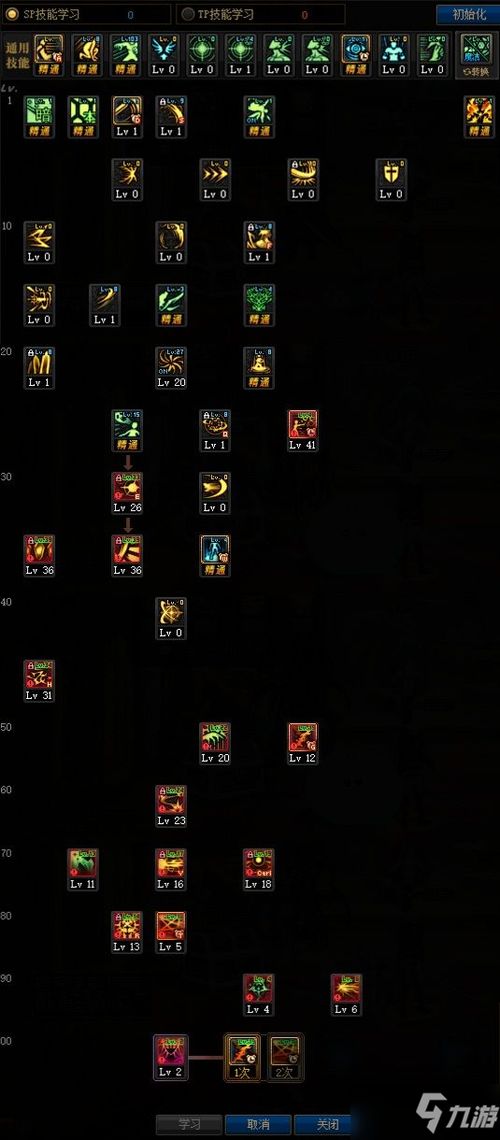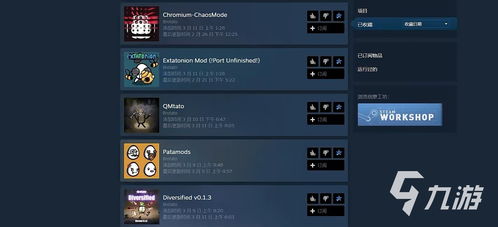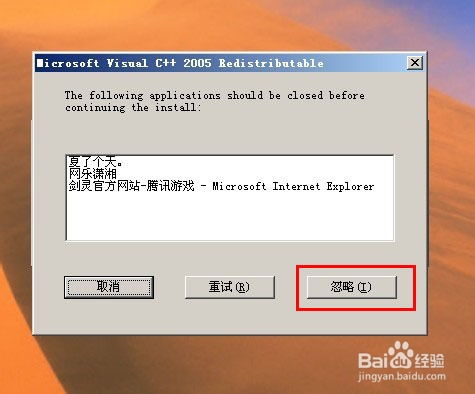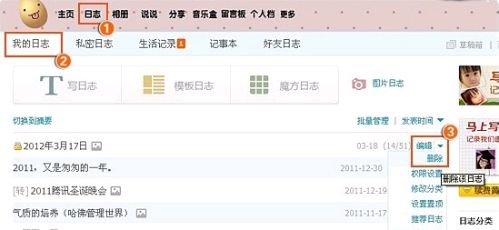遇到“下载大文件时提示分区不支持超过4G怎么办?
突破限制!解决下载大文件时遇到的“当前分区不支持大于4G文件”难题

在数字化时代,我们经常需要下载各种大型文件,比如高清电影、大型游戏安装包、系统镜像文件等。然而,有时在下载过程中,会遇到一个令人头疼的问题:提示“当前分区不支持大于4G的文件”。这个问题可能让很多人困惑不已,尤其是在急需使用这些文件的时候。别担心,本文将为你详细解析这个问题,并提供多种有效的解决方案,让你轻松突破限制,下载无忧。
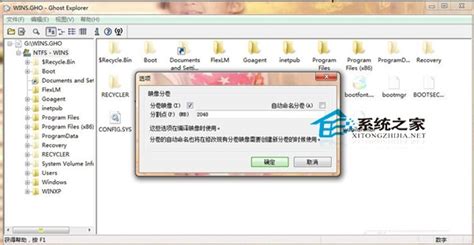
一、了解问题根源:分区格式与文件大小限制
首先,我们要了解这个问题背后的原因。在Windows系统中,硬盘分区通常采用的是FAT32或NTFS文件系统格式。FAT32是一种老旧的分区格式,虽然它兼容性较好,但却有一个显著的缺陷:单个文件大小不能超过4GB。而NTFS则是Windows系统推荐的现代文件系统格式,支持更大的文件大小,同时也具备更好的安全性、稳定性和效率。
如果你的分区格式是FAT32,那么当你尝试下载或保存一个大于4GB的文件时,系统就会提示“当前分区不支持大于4G的文件”。这个问题在早期的Windows系统或一些老旧的存储设备中尤为常见。
二、解决方案一:转换分区格式为NTFS
既然FAT32格式存在文件大小限制,那么最直接的解决方案就是将分区格式转换为NTFS。这个操作可以在Windows系统自带的磁盘管理工具中完成,步骤相对简单,但需要注意备份重要数据,因为格式转换会清空分区内的所有数据。
1. 打开磁盘管理:右键点击“此电脑”或“计算机”图标,选择“管理”,然后在左侧导航栏中点击“磁盘管理”。
2. 选择分区:在磁盘管理界面中,找到你需要转换格式的分区,右键点击它,选择“格式化”。
3. 设置文件系统:在弹出的格式化窗口中,将文件系统设置为“NTFS”,并确认其他设置无误后,点击“开始”按钮进行格式化。
4. 等待完成:格式化过程可能需要一些时间,具体取决于分区的大小和系统的性能。完成后,你的分区就将支持大于4GB的文件了。
三、解决方案二:使用第三方工具无损转换
虽然Windows自带的磁盘管理工具可以完成分区格式的转换,但会清空分区内的数据。如果你不想失去这些数据,可以使用一些第三方工具来进行无损转换。这些工具通常会在转换过程中保留分区内的所有数据,但操作相对复杂一些,需要一定的计算机基础知识。
在选择第三方工具时,一定要确保它的来源可靠、功能稳定,并且已经过其他用户的验证。在下载和安装过程中,也要注意避免安装不必要的附加软件或插件。
四、解决方案三:调整文件下载路径
如果你不想或不能转换分区格式,还有一个相对简单的解决方案:调整文件的下载路径。将下载路径设置为一个已经是NTFS格式的分区,或者将需要下载的大文件先保存到U盘、移动硬盘等外部存储设备中,然后再将它们复制到目标分区。
这个方法虽然有些麻烦,但可以避免直接对硬盘分区进行操作,从而降低数据丢失的风险。同时,它也可以作为一种临时解决方案,在你急需下载某个大文件但又无法立即转换分区格式时使用。
五、解决方案四:优化系统配置与软件支持
除了上述直接针对分区格式的操作外,还可以通过优化系统配置和软件支持来间接解决这个问题。例如,更新Windows系统到最新版本,因为新版本的系统通常会对旧有问题进行修复和改进;或者更换支持大文件的下载工具和管理软件,这些工具通常会对文件大小进行更好的处理和支持。
此外,还可以使用一些专业的文件管理工具来拆分或压缩大文件,以便在FAT32分区中存储和传输。但需要注意的是,拆分或压缩文件可能会影响文件的完整性和使用效率,因此在使用这些工具时需要谨慎操作。
六、注意事项与风险预防
在解决“当前分区不支持大于4G的文件”问题时,需要注意以下几点:
1. 备份数据:在进行任何涉及分区格式转换或数据移动的操作前,一定要备份重要数据,以防数据丢失。
2. 选择可靠工具:在使用第三方工具时,一定要选择来源可靠、功能稳定的工具,并避免安装不必要的附加软件。
3. 谨慎操作:在进行分区格式转换或数据移动等操作时,一定要谨慎操作,避免误删或损坏文件。
4. 了解限制:在下载大文件前,最好先了解目标分区的文件系统格式和文件大小限制,以避免不必要的麻烦。
总之,“当前分区不支持大于4G的文件”问题虽然常见,但并非无解。通过了解问题根源、选择合适的解决方案并谨慎操作,我们可以轻松突破这个限制,享受无忧的下载体验。希望本文能为你解决这个问题提供帮助!
-
 如何应对遇到一个特别好色的领导的问题资讯攻略11-10
如何应对遇到一个特别好色的领导的问题资讯攻略11-10 -
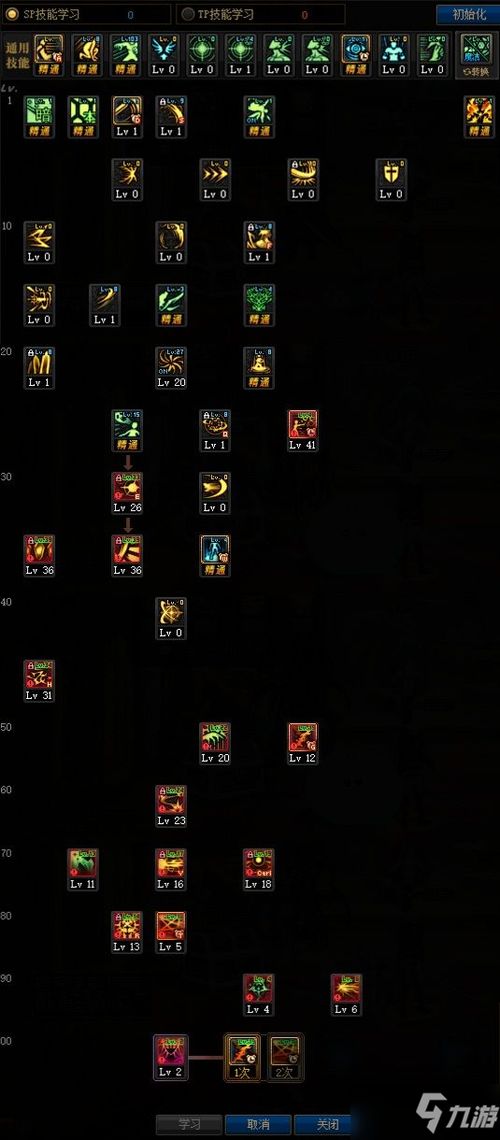 解决剑灵游戏中遇到的14001-100-200-300等错误代码的方法资讯攻略11-28
解决剑灵游戏中遇到的14001-100-200-300等错误代码的方法资讯攻略11-28 -
 Word遇到问题需要关闭,应如何处理?资讯攻略11-03
Word遇到问题需要关闭,应如何处理?资讯攻略11-03 -
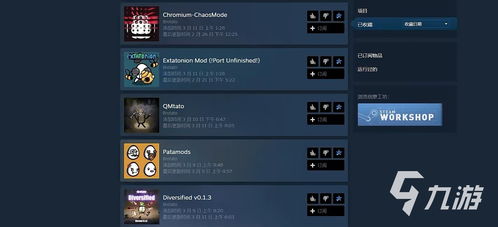 如何解决《欲望格斗2》应用程序遇到的错误问题?资讯攻略12-05
如何解决《欲望格斗2》应用程序遇到的错误问题?资讯攻略12-05 -
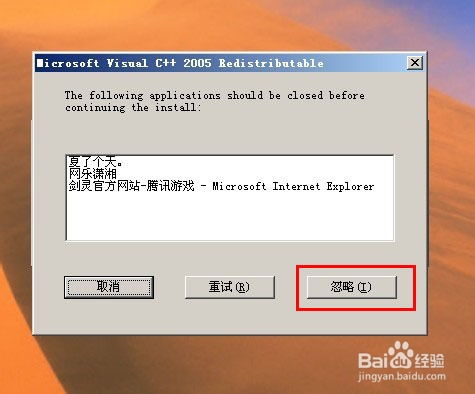 剑灵登录时遇到闪退并显示错误代码14001怎么办?资讯攻略11-01
剑灵登录时遇到闪退并显示错误代码14001怎么办?资讯攻略11-01 -
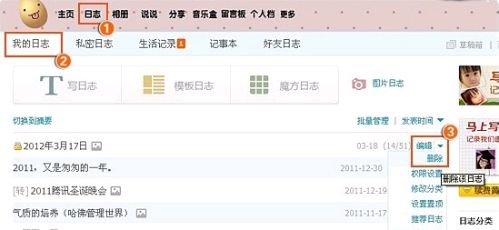 遇到QQ空间维护,非好友为何无法访问?教你轻松应对!资讯攻略10-27
遇到QQ空间维护,非好友为何无法访问?教你轻松应对!资讯攻略10-27